Mengungkap Kedalaman yang Tersembunyi: Menjelajahi Bagian Bawah Perut Leviathan
Di manakah bagian bawah perut Leviathan? Bersiaplah untuk memulai perjalanan epik saat kita menjelajahi kedalaman Leviathan yang tidak diketahui, …
Baca Artikel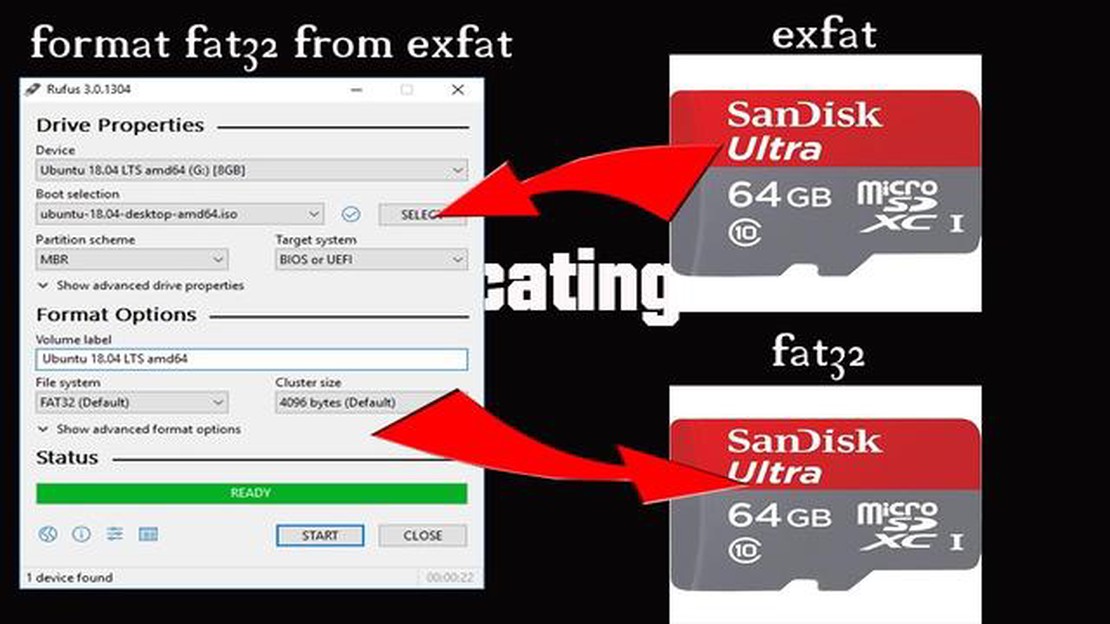
Jika Anda adalah penggemar game atau hanya seseorang yang menghargai penyimpanan data, Anda mungkin pernah menemukan sistem file exFAT. Meskipun menawarkan keuntungan seperti dukungan ukuran file yang besar dan kompatibilitas dengan Windows dan macOS, beberapa perangkat, seperti konsol game tertentu, hanya mendukung sistem file FAT32. Jadi, apa yang harus Anda lakukan jika Anda memiliki kartu SD exFAT yang ingin Anda gunakan dengan perangkat tersebut? Jawabannya sederhana - Anda dapat mengonversinya ke FAT32. Dalam panduan ini, kami akan memandu Anda melalui langkah-langkah untuk mengonversi kartu SD exFAT ke format FAT32.
Hal pertama yang perlu Anda lakukan adalah menemukan alat perangkat lunak yang sesuai yang dapat membantu Anda mengonversi sistem file kartu SD Anda. Salah satu pilihan yang populer adalah alat yang disebut “Fat32Formatter.” Ini adalah perangkat lunak gratis dan ringan yang memungkinkan Anda memformat drive yang lebih besar dari 32GB ke FAT32. Selain itu, alat ini dapat digunakan di Windows dan macOS, sehingga Anda dapat menggunakannya apa pun sistem operasi Anda. Setelah Anda mengunduh dan menginstal alat ini, ikuti petunjuk untuk memformat kartu SD Anda.
Sebelum Anda memulai proses konversi, sangat penting untuk mencadangkan data penting apa pun yang Anda miliki pada kartu SD exFAT. Mengonversi sistem file akan menghapus semua data yang ada pada kartu, jadi pastikan Anda memiliki salinan dari semua yang Anda butuhkan. Setelah Anda mencadangkan data Anda, buka perangkat lunak “Fat32Formatter” dan pilih kartu SD Anda dari daftar drive yang tersedia. Pastikan Anda memilih drive yang benar untuk menghindari memformat drive yang salah. Setelah Anda memilih kartu SD, pilih opsi sistem file FAT32 dan klik tombol format untuk memulai proses konversi.
Tergantung pada ukuran kartu SD Anda, proses konversi mungkin memerlukan waktu. Bersabarlah dan biarkan perangkat lunak menyelesaikan prosesnya. Setelah konversi selesai, Anda dapat dengan aman melepaskan kartu SD Anda dari komputer dan menggunakannya dengan perangkat yang hanya mendukung sistem file FAT32. Ingat, konversi ini tidak dapat dibatalkan, jadi penting untuk memastikan Anda memiliki cadangan data sebelum melanjutkan. Ikuti langkah-langkah berikut, dan Anda akan memiliki kartu SD FAT32 yang siap digunakan dalam waktu singkat.
Jika Anda adalah penggemar game atau seseorang yang sering menggunakan kartu SD untuk menyimpan data, Anda mungkin pernah menemukan opsi untuk memformat kartu SD Anda sebagai exFAT atau FAT32. Meskipun exFAT menawarkan keuntungan tertentu, namun ada beberapa alasan mengapa Anda harus mempertimbangkan untuk mengonversi kartu SD exFAT ke FAT32.
Kompatibilitas: Salah satu alasan utama untuk mengonversi ke FAT32 adalah kompatibilitasnya yang luas. FAT32 dapat dibaca dan ditulis oleh semua sistem operasi utama, termasuk Windows, macOS, dan Linux. Ini berarti Anda dapat dengan mudah mentransfer file di antara perangkat yang berbeda tanpa mengkhawatirkan masalah kompatibilitas.
Dukungan Perangkat: Banyak perangkat lama, seperti konsol game, kamera, dan pemutar media, mungkin tidak mendukung sistem file exFAT. Dengan mengonversi kartu SD exFAT Anda ke FAT32, Anda dapat memastikan bahwa kartu tersebut dapat dibaca dan dikenali oleh perangkat yang lebih luas, sehingga Anda dapat mengakses file ke mana pun Anda pergi.
Keterbatasan Ukuran File: exFAT memungkinkan ukuran file individual hingga 16 exabyte, sedangkan FAT32 memiliki batas ukuran file maksimum 4 gigabyte. Namun demikian, jika Anda terutama menggunakan kartu SD untuk menyimpan file media, seperti video atau musik, batas ukuran file 4 GB pada FAT32 seharusnya tidak menjadi masalah. Mengonversi ke FAT32 tidak hanya memastikan kompatibilitas, tetapi juga mencegah potensi masalah karena ukuran file besar yang diizinkan oleh exFAT.
Keandalan dan Kemudahan Pemulihan: FAT32 adalah sistem file yang lebih andal dibandingkan dengan exFAT, karena telah digunakan dalam waktu yang lebih lama dan telah melalui pengujian yang lebih ketat. Selain itu, jika terjadi kerusakan data atau penghapusan yang tidak disengaja, alat pemulihan data cenderung lebih kompatibel dengan FAT32, sehingga lebih mudah untuk memulihkan file yang hilang.
Pencadangan dan Transfer Data: Jika Anda sering perlu mencadangkan atau mentransfer data dalam jumlah besar, mengonversi kartu SD exFAT Anda ke FAT32 dapat menyederhanakan prosesnya. Banyak utilitas pencadangan dan transfer file yang memiliki dukungan bawaan untuk FAT32, sehingga memungkinkan manajemen data yang lancar dan efisien.
Kesimpulan: Meskipun exFAT menawarkan keuntungan tertentu, namun mengonversi kartu SD exFAT Anda ke FAT32 memberikan kompatibilitas, dukungan perangkat, dan keandalan yang lebih baik. Pertimbangkan faktor-faktor ini ketika memutuskan sistem file mana yang akan digunakan untuk kebutuhan penyimpanan kartu SD Anda.
Dalam hal game dan berita, menggunakan sistem file FAT32 untuk perangkat penyimpanan Anda dapat memberikan beberapa manfaat. Sistem file ini kompatibel secara luas dan dapat dibaca oleh berbagai perangkat, sehingga menjadi pilihan serbaguna untuk menyimpan dan mengakses file game dan artikel berita.
Salah satu keuntungan utama menggunakan FAT32 untuk game dan berita adalah portabilitasnya. Sistem file ini memungkinkan Anda untuk dengan mudah mentransfer dan berbagi file di antara perangkat yang berbeda, seperti konsol game, PC, dan perangkat seluler. Anda cukup mencolokkan perangkat penyimpanan Anda, baik itu kartu SD atau drive USB, dan mengakses data game atau artikel berita di berbagai platform.
FAT32 juga menawarkan kemampuan manajemen file yang lebih baik dibandingkan dengan sistem file lainnya. FAT32 mendukung nama file yang panjang, yang berarti Anda dapat memiliki nama file yang lebih deskriptif dan terorganisir untuk file game atau artikel berita. Hal ini dapat memudahkan untuk menemukan dan mengatur konten Anda, sehingga menghemat waktu dan tenaga dalam menavigasi file Anda.
Selain itu, FAT32 adalah sistem file yang dapat diandalkan yang memberikan kinerja yang baik untuk aplikasi game dan berita. Sistem file ini memiliki overhead yang relatif rendah, memungkinkan akses file yang efisien dan waktu pemuatan yang cepat. Hal ini sangat penting terutama untuk bermain game, di mana gameplay yang lancar dan kecepatan pemuatan yang cepat dapat sangat meningkatkan pengalaman bermain game secara keseluruhan.
Selain itu, menggunakan FAT32 untuk bermain game dan berita juga dapat mencegah masalah kompatibilitas. Tidak seperti beberapa sistem file lainnya, FAT32 didukung oleh berbagai perangkat, termasuk konsol game, pemutar media, dan kamera digital. Hal ini memastikan bahwa file game atau artikel berita Anda dapat diakses dan diputar pada perangkat yang berbeda tanpa kesalahan kompatibilitas.
Kesimpulannya, memilih FAT32 untuk kebutuhan penyimpanan game dan berita Anda dapat menawarkan portabilitas, manajemen file yang lebih baik, performa yang dapat diandalkan, dan kompatibilitas. Baik Anda penggemar game atau pecandu berita, menggunakan sistem file FAT32 dapat meningkatkan pengalaman Anda dan membuatnya lebih mudah untuk mengakses dan mengelola file game atau artikel berita di berbagai perangkat.
1. Tentukan sistem file kartu SD Anda
Sebelum mengonversi kartu SD Anda, Anda perlu menentukan sistem file saat ini. Hubungkan kartu SD Anda ke komputer dan buka file explorer. Klik kanan pada kartu SD Anda dan pilih “Properties”. Pada jendela Properties, cari bagian “File System”. Catat apakah kartu SD Anda saat ini diformat sebagai exFAT.
2. Cadangkan data kartu SD Anda*.
Sangat penting untuk membuat cadangan semua data pada kartu SD Anda sebelum mengonversinya. Hubungkan kartu SD Anda ke komputer dan salin semua file dan folder ke lokasi yang aman di hard drive atau perangkat penyimpanan lain. Langkah ini memastikan bahwa Anda tidak kehilangan data apa pun selama proses konversi.
3. Unduh dan instal alat pemformatan kartu SD yang andal
Untuk mengonversi kartu SD Anda dari exFAT ke FAT32, Anda memerlukan alat pemformatan kartu SD yang andal. Ada beberapa pilihan yang tersedia, seperti SD Card Formatter resmi dari SD Association atau perangkat lunak pihak ketiga seperti EaseUS Partition Master. Unduh dan instal alat pilihan Anda dari sumber tepercaya.
4. Luncurkan alat pemformatan kartu SD
Setelah Anda menginstal alat pemformatan, jalankan alat tersebut di komputer Anda. Pastikan kartu SD Anda terhubung ke komputer selama langkah ini. Alat pemformatan akan mendeteksi kartu SD Anda dan menampilkannya sebagai perangkat penyimpanan yang dapat dilepas.
5. Pilih kartu SD dan pilih sistem file FAT32
Pada alat pemformatan, pilih kartu SD Anda dari daftar perangkat yang tersedia. Periksa kembali apakah Anda sudah memilih kartu SD yang benar untuk menghindari memformat perangkat penyimpanan yang salah. Kemudian, pilih sistem file FAT32 sebagai format yang diinginkan untuk kartu SD Anda.
Baca Juga: Apakah NCAA 14 Kompatibel dengan PS4?
6. Memulai proses konversi*.
Setelah Anda memilih pengaturan yang sesuai, klik tombol “Mulai” atau “Format” untuk memulai proses konversi. Alat ini akan memformat kartu SD Anda dari exFAT ke FAT32.
7. Tunggu hingga konversi selesai*.
Selama proses konversi, sangat penting untuk menunggu dengan sabar sampai selesai. Waktu yang diperlukan akan tergantung pada ukuran kartu SD dan kecepatan komputer Anda. Hindari menghentikan proses atau mengeluarkan kartu SD sebelum selesai.
Baca Juga: Siapakah Avenger yang Paling Dicintai Sepanjang Masa?
8. Verifikasi keberhasilan konversi
Setelah proses konversi selesai, verifikasi bahwa kartu SD Anda sekarang diformat sebagai FAT32. Hubungkan kartu SD ke komputer Anda, buka file explorer, klik kanan pada kartu SD, dan pilih “Properties”. Periksa bagian “Sistem Berkas” dan pastikan bahwa bagian tersebut sekarang menunjukkan FAT32.
9. Kembalikan data Anda yang dicadangkan
Terakhir, setelah mengonfirmasi konversi yang berhasil, Anda dapat mengembalikan data yang dicadangkan ke kartu SD Anda. Hubungkan kartu SD ke komputer Anda dan salin semua file dan folder dari lokasi cadangan ke kartu SD. Langkah ini memastikan bahwa Anda mendapatkan kembali akses ke file yang disimpan sebelumnya.
10. Mengeluarkan kartu SD dengan aman
Setelah Anda memulihkan data ke kartu SD, pastikan untuk mengeluarkan kartu SD dengan aman dari komputer. Klik kanan pada kartu SD di file explorer dan pilih “Keluarkan” atau gunakan ikon baki sistem untuk mengeluarkan kartu SD dengan aman. Langkah ini mencegah kehilangan data atau kerusakan pada kartu SD.
Selamat! Anda telah berhasil mengonversi kartu SD Anda dari exFAT ke FAT32. Sekarang, Anda dapat menggunakan kartu SD pada perangkat yang hanya mendukung sistem file FAT32, misalnya, konsol game atau kamera tertentu. Ingatlah untuk selalu memeriksa persyaratan kompatibilitas perangkat Anda sebelum memformat kartu SD Anda.
Mengonversi kartu SD exFAT ke FAT32 memerlukan beberapa alat dan sumber daya untuk memastikan proses konversi yang lancar. Berikut adalah hal-hal yang Anda perlukan:
Penting untuk dicatat bahwa mengonversi kartu SD exFAT ke FAT32 akan menghapus semua data yang tersimpan di dalam kartu. Oleh karena itu, pastikan untuk mencadangkan semua file penting sebelum melanjutkan proses konversi.
Sebelum melanjutkan dengan mengonversi kartu SD exFAT Anda ke FAT32, penting untuk mencadangkan semua data yang tersimpan di kartu SD Anda. Langkah ini sangat penting untuk memastikan bahwa Anda tidak kehilangan file atau informasi penting selama proses konversi.
Untuk mencadangkan data Anda, Anda dapat menghubungkan kartu SD Anda ke komputer menggunakan card reader. Setelah terhubung, Anda cukup menyalin dan menempelkan semua file dan folder dari kartu SD ke lokasi yang ditentukan pada hard drive komputer Anda.
Dianjurkan untuk membuat folder terpisah untuk cadangan data kartu SD Anda, supaya lebih mudah menemukan dan mengelola file setelah konversi.
Selain menyalin file, sebaiknya juga membuat daftar** file penting dan lokasinya pada kartu SD. Hal ini dapat berfungsi sebagai titik referensi seandainya Anda perlu mengakses file tertentu di kemudian hari.
Jika Anda memiliki sejumlah besar data yang tersimpan dalam kartu SD, Anda bisa mempertimbangkan untuk menggunakan hard drive eksternal atau layanan penyimpanan cloud untuk membuat cadangan. Hal ini dapat memberikan lapisan keamanan ekstra dan memastikan bahwa data Anda tetap terjaga jika terjadi kesalahan selama proses konversi.
Setelah Anda berhasil mencadangkan semua data Anda, Anda dapat melanjutkan dengan proses konversi dengan mengetahui bahwa file penting Anda tersimpan dengan aman dan dapat dengan mudah diakses setelah konversi.
Jika Anda memiliki kartu SD exFAT dan ingin mengonversinya ke FAT32, prosesnya relatif sederhana. Mengonversi kartu SD exFAT Anda ke FAT32 dapat berguna untuk berbagai alasan, seperti kompatibilitas dengan perangkat atau sistem operasi yang lebih lama. Berikut ini adalah cara untuk melakukannya:
Mengonversi kartu SD exFAT Anda menjadi FAT32 dapat menjadi proses yang mudah dengan mengikuti langkah-langkah berikut. Ingatlah untuk selalu mencadangkan data Anda sebelum memformat perangkat penyimpanan apa pun untuk menghindari potensi kehilangan file penting. Sekarang Anda dapat menikmati penggunaan kartu SD Anda dengan perangkat atau sistem yang kompatibel dengan FAT32.
Setelah Anda berhasil mengonversi kartu SD exFAT ke FAT32, penting untuk mengujinya untuk memastikan bahwa kartu tersebut berfungsi dengan baik. Masukkan kartu SD yang telah dikonversi ke dalam perangkat Anda dan periksa apakah kartu tersebut dapat dikenali. Jika perangkat dapat membaca kartu dan mengakses file, maka konversi berhasil.
Namun, jika perangkat Anda tidak dapat mengenali kartu SD yang dikonversi, mungkin ada beberapa kiat pemecahan masalah yang dapat Anda coba. Pertama, pastikan kartu SD dimasukkan dengan benar ke dalam perangkat. Kadang-kadang, koneksi yang longgar dapat mencegah perangkat mendeteksi kartu.
Kiat pemecahan masalah lainnya adalah mencoba memasukkan kartu SD ke perangkat lain. Hal ini dapat membantu menentukan apakah masalahnya ada pada kartu SD itu sendiri atau perangkat yang Anda gunakan. Jika kartu dikenali di perangkat lain, maka mungkin ada masalah kompatibilitas dengan perangkat asli.
Jika kartu SD masih tidak dikenali, Anda dapat mencoba memformat kartu lagi. Pastikan Anda mengikuti langkah-langkahnya dengan benar dan memilih FAT32 sebagai sistem file. Penting untuk diperhatikan bahwa pemformatan akan menghapus semua data pada kartu, jadi pastikan untuk mencadangkan semua file penting sebelum melanjutkan.
Jika tidak ada satu pun dari saran pemecahan masalah ini yang berhasil, ada kemungkinan ada masalah dengan kartu SD itu sendiri. Anda bisa mencoba menggunakan kartu SD yang berbeda, atau menghubungi produsen untuk mendapatkan bantuan lebih lanjut.
Ya, Anda dapat mengonversi kartu SD exFAT ke FAT32 tanpa kehilangan data apa pun. Namun, selalu disarankan untuk membuat cadangan data Anda sebelum melakukan tindakan apa pun yang melibatkan pemformatan atau konversi sistem file pada perangkat penyimpanan Anda.
Mungkin ada beberapa alasan mengapa Anda ingin mengonversi kartu SD exFAT ke FAT32. Salah satu alasannya adalah masalah kompatibilitas dengan perangkat tertentu yang hanya mendukung sistem file FAT32. Alasan lainnya adalah kebutuhan akan ukuran cluster yang lebih besar, karena FAT32 memungkinkan ukuran file yang lebih besar dibandingkan dengan exFAT. Selain itu, FAT32 umumnya lebih kompatibel dengan berbagai sistem operasi.
Untuk menentukan sistem file kartu SD Anda, Anda dapat menghubungkannya ke komputer dan mengakses properti kartu SD. Pada Windows, Anda dapat mengklik kanan pada kartu SD, pilih “Properties”, dan arahkan ke tab “General”. Pada Mac, Anda dapat mengklik kanan pada kartu SD, pilih “Get Info,” dan sistem file akan terdaftar di bawah “Format.”
Untuk mengonversi kartu SD exFAT ke FAT32, Anda dapat menggunakan berbagai metode. Salah satu metode adalah dengan menggunakan alat Manajemen Disk bawaan pada Windows. Anda dapat mengklik kanan pada kartu SD, pilih “Format,” pilih FAT32 sebagai sistem file, dan klik “Mulai” untuk memulai proses konversi. Metode lainnya adalah dengan menggunakan perangkat lunak pihak ketiga yang berspesialisasi dalam konversi sistem file. Opsi perangkat lunak ini umumnya menyediakan antarmuka yang lebih ramah pengguna dan fitur tambahan.
Di manakah bagian bawah perut Leviathan? Bersiaplah untuk memulai perjalanan epik saat kita menjelajahi kedalaman Leviathan yang tidak diketahui, …
Baca ArtikelAda berapa tingkatan dalam lanskap rumah? Homescapes adalah game seluler yang sangat populer yang menggabungkan elemen pemecahan teka-teki dan desain …
Baca ArtikelDapatkah saya menggunakan Senjata gorila dalam pertarungan tinju? Pernahkah Anda bertanya-tanya apakah lengan gorila dapat memberi Anda keunggulan …
Baca ArtikelApa yang dimaksud dengan katalis dalam Genshin Impact? Genshin Impact adalah gim bermain peran aksi yang dikembangkan oleh miHoYo. Salah satu …
Baca ArtikelApakah BTTV rusak? Bagi para gamer yang mengandalkan BetterTTV (BTTV) untuk meningkatkan pengalaman Twitch mereka, baru-baru ini muncul masalah yang …
Baca ArtikelSiapa petarung terbaik di dunia? Game pertarungan selalu memiliki tempat khusus di hati para gamer di mana pun. Entah itu sensasi menguji kemampuan …
Baca Artikel